|
|
Utilisez Refaçonner > Refaçonner objet pour refaçonner des objets sélectionnés, éditer des angles de point et ajuster les points de démarrage/fin. |
|
|
Utilisez Refaçonner > Refaçonner objet pour refaçonner des objets sélectionnés, éditer des angles de point et ajuster les points de démarrage/fin. |
Les lettres affinées par l’utilisateur sont enregistrés au moyen de l’option Créer lettrage affiné par l’utilisateur. Ceci n’est possible que si une lettre native ou une lettre de police TrueType convertie est en surbrillance dans la fenêtre dessin ou sélectionnée en mode Refaçonner. On ne peut enregistrer qu’une lettre à la fois.

1Créez un objet de lettrage avec un alphabet de broderie.
2Dimensionnez l’objet de lettrage et, le cas échéant, refaçonnez la lettre. Les outils Angle de point et Refaçonner objet vous permettent d’ajouter, de supprimer ou d’ajuster les angles de point dans des objets de lettrage.
Dans l’exemple ci-dessous, la lettre « a » a tendance à se fermer dans des tailles réduites. Il vous faudra peut-être l’ouvrir. En l’enregistrant comme lettre affinée par l’utilisateur, tous les changements apportés seront automatiquement appliqués aux nouveaux objets de lettrage en utilisant l’alphabet dans l’échelle des tailles sélectionnée.

3Toujours en mode Refaçonner, sélectionnez la lettre modifiée en cliquant sur le point de contrôle en losange.
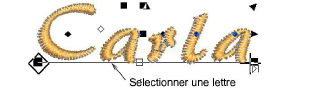
4Sélectionnez Objet > Créer lettrage affiné par l’utilisateur.
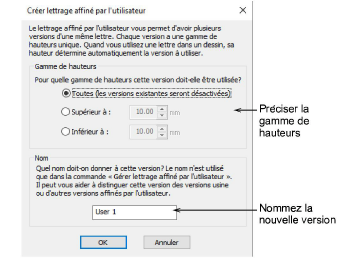
5Paramétrez la gamme de hauteurs pour la lettre :
|
Option |
Fonction |
|
Tout |
La lettre sera utilisée à toutes les hauteurs de lettre (remplaçant les paramètres usine). |
|
Supérieur à |
La lettre ne prendra que des hauteurs supérieures à celle spécifiée. |
|
Inférieur à |
La lettre ne prendra que des hauteurs inférieures à celle spécifiée. |
6Donnez à la nouvelle lettre un nom unique que vous pourrez facilement identifier – par défaut, la nouvelle version prend le nom « Utilisateur 1 ».
7Cliquez sur OK.

8Pour appliquer des changements à toutes les mêmes lettres dans un objet sélectionné, cochez la case Utiliser version enregistrée dans le docker Propriétés d’objet > Spécial > Lettrage et cliquez sur Appliquer.